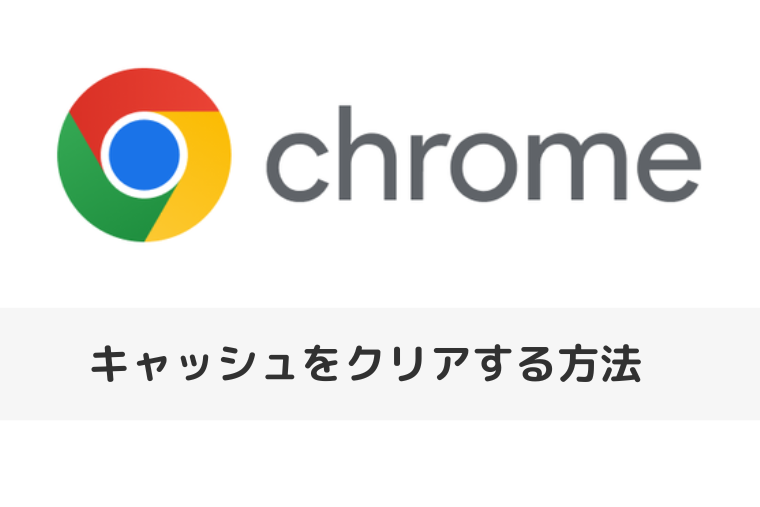Google Chromeで、スーパーリロードのやり方(強制的にすべてを再読み込みするやり方)についてご紹介します。
Webページがなかなか表示されなかったり、SNSのタイムラインを最新にしたい時、更新ボタンを押しますよね。
しかし、更新ボタンを何度押しても読み込みエラーの画像があったり、重なった表示があったり、ページが更新されなかったことはないでしょうか?
この時は、通常の更新方法ではなく「スーパーリロード」と呼ばれる更新方法をつかいます。
それでは、Google Chromeで、スーパーリロードのやり方(強制的にすべてを再読み込みするやり方)について詳しくお伝えしていきます。
Chromeのスーパーリロードとは?
正式名称ではありませんが、ブラウザに残っているCSS、JSS、画像ファイルなどの外部ファイルのキャッシュを読み込まず、強制的にサーバにある最新ファイルを読み込むことをスーパーリロードといいます。
通常のリロードは、Chromeの更新ボタンを押したり、ショートカットキーの「F5」を押すことでリロードします。しかし、通常のリロードは、キャッシュが優先的に読み込まれてしまい、場合によって新しい情報が反映されません。
そこで、強制的にキャッシュを読み込まないでリロードできるスーパーリロードする方法をつかいます。キャッシュを消したくない場合や毎回キャッシュを削除する手間も省けます。
尚、スーパーリロードは、「フルリロード」や「強制再読み込み」とも呼ばれます。
※リロードとは、Webページのデータを読み直す作業のことをいいます。
※ CSS(Cascading Style Sheets)とは、Webページの文字の色や大きさ、背景、配置といったスタイル(見た目)を設定する言語のことです。
Chromeのスーパーリロードのやり方
Chromeのスーパーリロードのやり方を5つご紹介します。
Shift + F5
キーボードの「Shiftキー」と「F5キー」を押します。
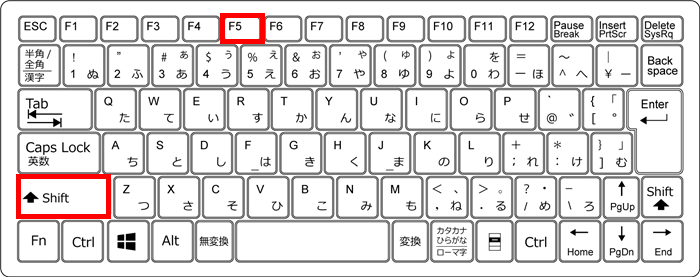
Ctrl + F5
キーボードの「Ctrlキー」と「F5キー」を押します。
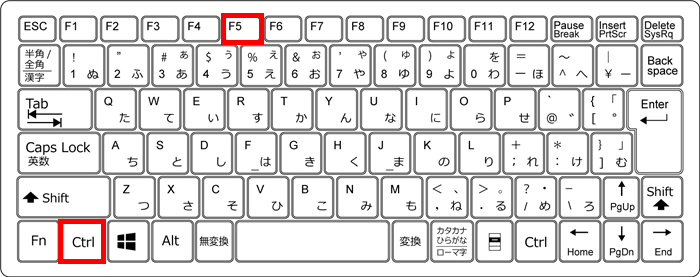
Ctrl + Shift + R
キーボードの「Ctrlキー」と「 Shiftキー」を押しながら「 Rキー」を押します。
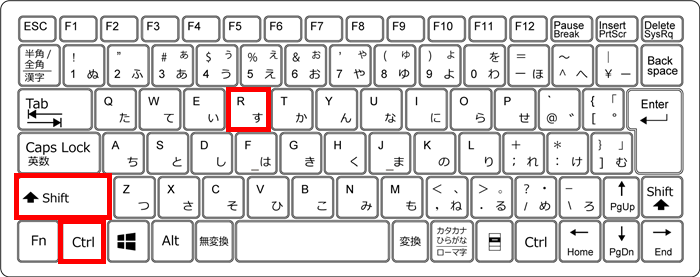
Shift + 更新ボタン
キーボードの「Shiftキー」と「Chromeの更新ボタン」を押します。
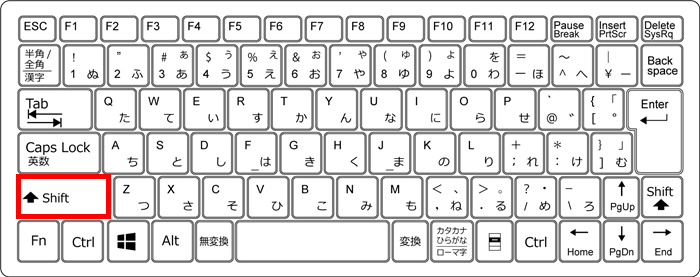
+

Ctrl + 更新ボタン
キーボードの「Ctrl キー」と「Chromeの更新ボタン」を押します。
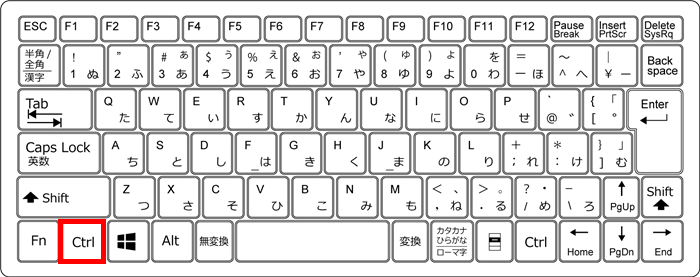
+

この方法で、Chromeのスーパーリロードを行います。
スーパーリロードでも問題が解決しないときは?
スーパーリロードをしても問題が解決しないときは、余計なキャッシュが邪魔をしている可能性があるので、「キャッシュを削除する」ことをおすすめします。
キャッシュとは、一度アクセスしたWebページの画像やスクリプトなどの情報を、一時的にハードディスクやSSDに保存したデータのことです。
同じWebページを2回目以降閲覧する時は、改めてインターネットに通信してデータを取得するのではなく、保存しておいたハードディスクやSSDから読み込むことで、Webページの表示を高速にしています。
この保存しておいたデータを参照すると、問題が解決されません。
キャッシュを削除する方法は、別のページで詳細にご説明しています。
「Chromeでキャッシュを削除する方法」はこちらのページをご覧ください。
Google Chromeで、キャッシュをクリアする方法をショートカットでの操作を含めてご紹介します。 Google Chromeでは、アクセスしたことがあるWebページを高速に表示するために、キャッシュを保存する仕組み …
今回は、Google Chromeで、スーパーリロードのやり方(強制的にすべてを再読み込みするやり方)についてお伝えしました。
ウェブ制作をされている方であれば、進捗報告時やお客様納品時などで常に新しい情報を表示させるのにスーパーリロードが必要です。
今後、見たいウェブをストレスなくスムーズに見るためにも、ぜひ活用してみてください。
この内容が、少しでもご覧いただいた方たちの役に立った、解決したにつながれば幸いです。